Уклоните синхронизоване податке са СкиДриве-а у оперативном систему Виндовс 8.1
СкиДриве је дубоко интегрисан у Виндовс 8.1 и омогућава вам складиштење и синхронизацију података са ваше машине у облаку. У ствари, више не требате да преузмете радну верзију СкиДриве-а, она је већ укључена. Такође, ако се на различите уређаје пријавите помоћу Мицрософт ИД-а, сви ваши подаци аутоматски се синхронизују са Мицрософт серверима.
Али можда бисте желели да повремено обришете неке податке који седе на Мицрософт серверима. Ево како да избришете подешавања 8.1 као и подешавања уређаја.
Подешавање СкиДриве синхронизације у систему Виндовс 8.1
Да бисте проверили где су подешавања за синхронизацију СкиДриве у новом ОС-у, идите на Подешавања> Промена поставки рачунара> СкиДриве> Подешавања синхронизације.

Затим можете да се померите надоле и промените шта је илисе не синхронизује преко СкиДриве-а са другим Виндовс 8.1 уређајима. Подешавања која се могу синхронизовати укључују: персонализацију, податке о апликацијама и апликацијама, фаворите веб претраживача, историју и подешавања, подешавања резервне копије и још много тога.
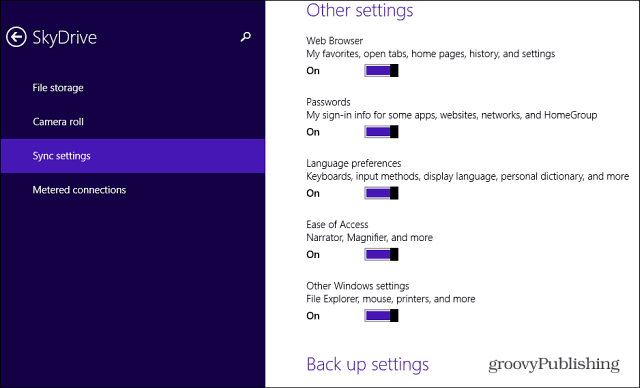
Уклоните синхронизоване податке СкиДриве-а
Синхронизовање је одлична нова карактеристика према мишљењу каосамо се пријавите са Мицрософт ИД-ом и све је ту за вас. Али ако прођете и искључите прекидач за синхронизацију на горњој слици, све пре тога и даље је у Мицрософтовом облаку података.
Ако се желите ријешити тих података, можете. Само идите на ову страницу приватности за Виндовс 8 Лична подешавања ... Морате се пријавити ако већ нисте. Видећете Мицрософтове информације о томе како искључити синхронизацију на сваком Виндовс 8.1 ПЦ-у - иста ствар описана горе. Затим кликните на дугме Уклони при дну странице. Затим проверите да ли желите да уклоните подешавања из облака.
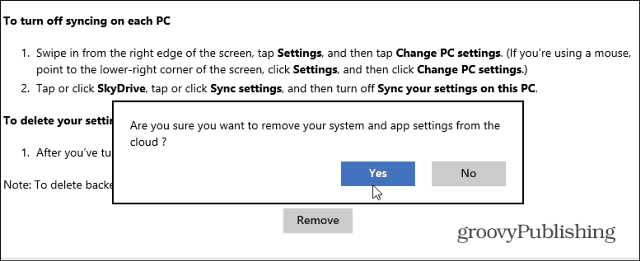
Имајте на уму да ваши подаци можда ипак неће бити избрисани са Мицрософтових сервера. У ствари, видећете следећу напомену:
Напомена: Ваше личне поставке можда неће бити одмах избрисане из облака; неке информације могу остати на Мицрософтовим серверима у облаку до следећег заказаног поступка чишћења.
Избришите подешавања сигурносне копије уређаја
Још је један корак потребан за брисање сигурносних копијаипак поставке уређаја. Идите на страницу поставки уређаја СкиДриве, а затим обришите жељене уређаје. Да бисте стигли тамо, отворите СкиДриве у прегледачу и идите на Опције> Подешавања уређаја.
На примјер, овдје имам неколико уређаја наведених више пута, неки су ВМ или системи које више немам. Ово је такође добар тренутак да очистим рачун.
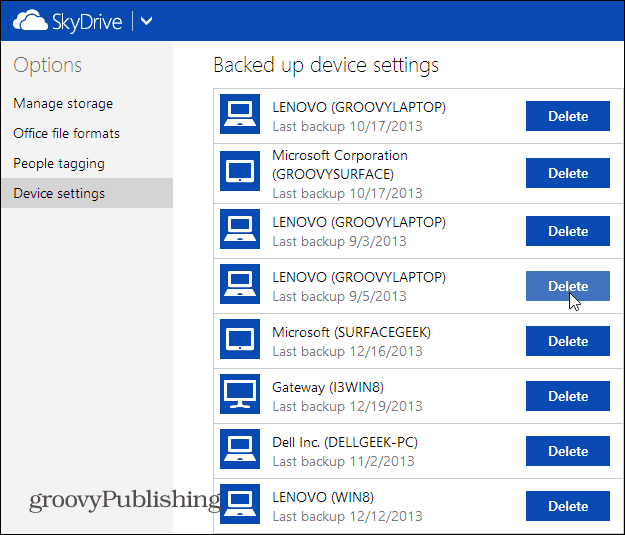
Имајте на уму да када избришете сигурносне копије подешавања за уређај, он такође искључује резервне копије поставки за њега.
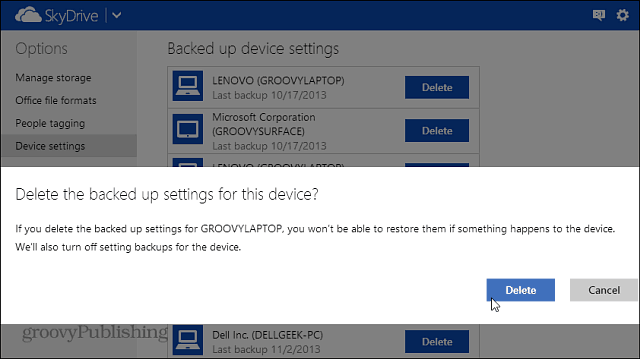










Оставите коментар